Zelfstudie: Cornerstone OnDemand configureren voor automatische inrichting van gebruikers
In deze zelfstudie ziet u de stappen die u moet uitvoeren in Cornerstone OnDemand en Microsoft Entra ID om Microsoft Entra ID te configureren om gebruikers of groepen automatisch in te richten en de inrichting van gebruikers of groepen ongedaan te maken voor Cornerstone OnDemand.
Waarschuwing
Deze inrichtingsintegratie wordt niet meer ondersteund. Als gevolg hiervan wordt de inrichtingsfunctionaliteit van de Cornerstone OnDemand-toepassing in de Microsoft Entra Enterprise App Gallery binnenkort verwijderd. De functionaliteit voor eenmalige aanmelding van deze toepassing blijft intact. Microsoft werkt samen met Cornerstone OnDemand aan een nieuwe, gemoderniseerde inrichtingsintegratie, maar er is op dit moment geen verwachte einddatum bekend.
Notitie
In deze zelfstudie wordt een connector beschreven die is gebouwd op de Microsoft Entra-service voor het inrichten van gebruikers. Zie Gebruikersinrichting en ongedaan maken van inrichting automatiseren voor SaaS-toepassingen (Software-as-a-Service) met Microsoft Entra ID voor informatie over wat deze service doet, hoe deze werkt en veelgestelde vragen.
Vereisten
In het scenario dat in deze zelfstudie wordt beschreven, wordt ervan uitgegaan dat u het volgende hebt:
- Een Microsoft Entra-tenant.
- Een Cornerstone OnDemand-tenant.
- Een gebruikersaccount in Cornerstone OnDemand met beheerdersmachtigingen.
Notitie
De microsoft Entra-inrichtingsintegratie is afhankelijk van de Cornerstone OnDemand-webservice. Deze service is beschikbaar voor Cornerstone OnDemand-teams.
Cornerstone OnDemand toevoegen uit de Azure Marketplace
Voordat u Cornerstone OnDemand configureert voor automatische inrichting van gebruikers met Microsoft Entra ID, voegt u Cornerstone OnDemand vanuit Marketplace toe aan uw lijst met beheerde SaaS-toepassingen.
Voer de volgende stappen uit om Cornerstone OnDemand toe te voegen vanuit de Marketplace.
Meld u als cloudtoepassingsbeheerder aan bij het Microsoft Entra-beheercentrum.
Blader naar Bedrijfstoepassingen voor identiteitstoepassingen>>>Nieuwe toepassing.
Typ **Cornerstone OnDemand in de sectie Toevoegen uit de galerie en selecteer Cornerstone OnDemand in het resultaatvenster. Als u de toepassing wilt toevoegen, selecteert u Toevoegen.
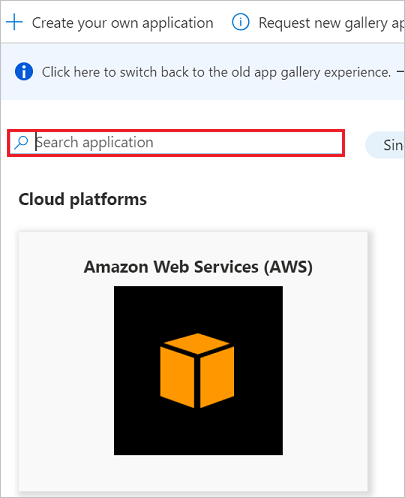
Gebruikers toewijzen aan Cornerstone OnDemand
Microsoft Entra ID maakt gebruik van een concept met de naam toewijzingen om te bepalen welke gebruikers toegang moeten krijgen tot geselecteerde apps. In de context van automatische inrichting van gebruikers worden alleen de gebruikers of groepen die zijn toegewezen aan een toepassing in Microsoft Entra-id gesynchroniseerd.
Voordat u automatische inrichting van gebruikers configureert en inschakelt, moet u bepalen welke gebruikers of groepen in Microsoft Entra ID toegang nodig hebben tot Cornerstone OnDemand. Volg de instructies in Een gebruiker of groep toewijzen aan een bedrijfsapp als u deze gebruikers of groepen wilt toewijzen aan Cornerstone OnDemand.
Belangrijke tips voor het toewijzen van gebruikers aan Cornerstone OnDemand
U wordt aangeraden één Microsoft Entra-gebruiker toe te wijzen aan Cornerstone OnDemand om de configuratie van de automatische gebruikersinrichting te testen. U kunt later meer gebruikers of groepen toewijzen.
Als u een gebruiker aan Cornerstone OnDemand toewijst, selecteert u een geldige toepassingsspecifieke rol, indien beschikbaar, in het toewijzingsdialoogvenster. Gebruikers met de rol Standaard toegang worden uitgesloten van het inrichten.
Automatische gebruikersinrichting configureren voor Cornerstone OnDemand
In deze sectie wordt u begeleid bij de stappen voor het configureren van de Microsoft Entra-inrichtingsservice. Gebruik deze om gebruikers of groepen in Cornerstone OnDemand te maken, bij te werken en uit te schakelen op basis van gebruikers- of groepstoewijzingen in Microsoft Entra-id.
Volg deze stappen om automatische gebruikersinrichting te configureren voor Cornerstone OnDemand in Microsoft Entra ID.
Meld u als cloudtoepassingsbeheerder aan bij het Microsoft Entra-beheercentrum.
Blader naar Enterprise-toepassingen voor identiteitstoepassingen>>>Cornerstone OnDemand.

Selecteer Cornerstone OnDemand in de lijst met toepassingen.

Selecteer het tabblad Inrichten.
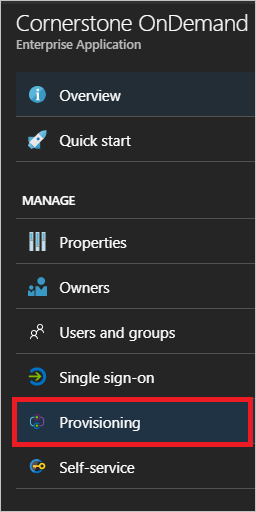
Stel Inrichtingsmodus in op Automatisch.
Voer de gebruikersnaam van de beheerder, het beheerderswachtwoord en het domein van uw Cornerstone OnDemand-account in de sectie Beheerdersreferenties in:
Vul in het vak Gebruikersnaam van de beheerder het domein of de gebruikersnaam van het beheerdersaccount in op uw Cornerstone OnDemand-tenant. Een voorbeeld is contoso\admin.
Vul in het vak Beheerderswachtwoord het wachtwoord in dat overeenkomt met de gebruikersnaam van de beheerder.
Vul in het vak Domein de webservice-URL in van de Cornerstone OnDemand-tenant. De service bevindt zich bijvoorbeeld op
https://ws-[corpname].csod.com/feed30/clientdataservice.asmxen voor Contoso is het domeinhttps://ws-contoso.csod.com/feed30/clientdataservice.asmx.
Nadat u de vakken in stap 5 hebt ingevuld, selecteert u Verbinding testen om ervoor te zorgen dat Microsoft Entra ID verbinding kan maken met Cornerstone OnDemand. Als de verbinding mislukt, moet u controleren of uw Cornerstone OnDemand-account beheerdersmachtigingen heeft. Probeer het daarna opnieuw.
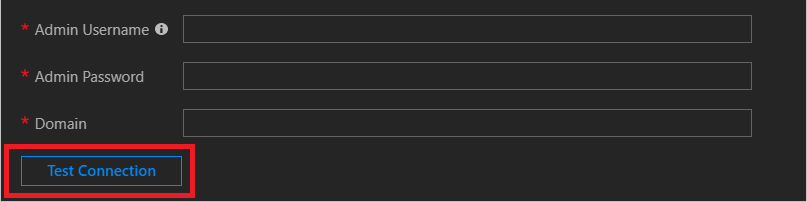
Voer in het vak E-mailadres voor meldingen het e-mailadres in van een persoon of groep die de meldingen over inrichtingsfouten moeten ontvangen. Selecteer het selectievakje Een e-mailmelding verzenden wanneer er een fout optreedt.

Selecteer Opslaan.
Selecteer in de sectie Toewijzingen Microsoft Entra-gebruikers synchroniseren met Cornerstone OnDemand.
Controleer in de sectie Kenmerktoewijzingen de gebruikerskenmerken die vanuit Microsoft Entra-id met Cornerstone OnDemand worden gesynchroniseerd. De kenmerken die als overeenkomende eigenschappen zijn geselecteerd, worden gebruikt om de gebruikersaccounts in Cornerstone OnDemand te vinden voor updatebewerkingen. Selecteer Opslaan om wijzigingen op te slaan.
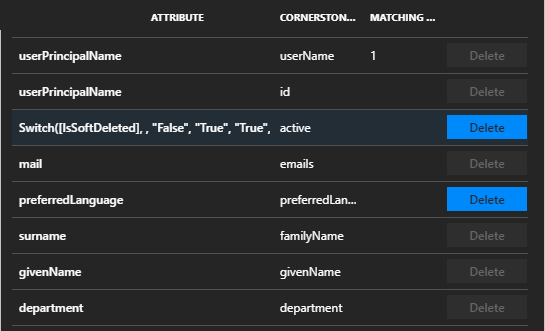
Volg de instructies in de zelfstudie over bereikfilters als u bereikfilters wilt configureren.
Als u de Microsoft Entra-inrichtingsservice voor Cornerstone OnDemand wilt inschakelen, wijzigt u in de sectie Instellingen de inrichtingsstatus in Aan.

De gebruikers of groepen die u wilt inrichten voor Cornerstone OnDemand definiëren. Selecteer in de sectie Instellingen de gewenste waarden in Bereik.

Selecteer Opslaan als u klaar bent voor het inrichten.

Met deze bewerking wordt de eerste synchronisatie gestart van alle gebruikers of groepen die zijn gedefinieerd onder Bereik in de sectie Instellingen. Het uitvoeren van de initiële synchronisatie duurt langer dan bij latere synchronisaties. Ze vinden ongeveer om de 40 minuten plaats zolang de Microsoft Entra-inrichtingsservice wordt uitgevoerd.
U kunt de sectie Synchronisatiedetails gebruiken om de voortgang te controleren en links naar het rapport over de inrichtingsactiviteit te volgen. In het rapport worden alle acties beschreven die worden uitgevoerd door de Microsoft Entra-inrichtingsservice op Cornerstone OnDemand.
Zie Rapportage over automatische inrichting van gebruikersaccounts voor meer informatie over het lezen van de Microsoft Entra-inrichtingslogboeken.
Connectorbeperkingen
Het Positie-kenmerk van Cornerstone OnDemand verwacht een waarde die overeenkomt met de rollen op de portal van Cornerstone OnDemand. Als u een lijst met geldige Positie-waarden wilt ophalen, gaat u naar Gebruikersrecord bewerken > Organisatiestructuur > Positie in de Cornerstone OnDemand-portal.

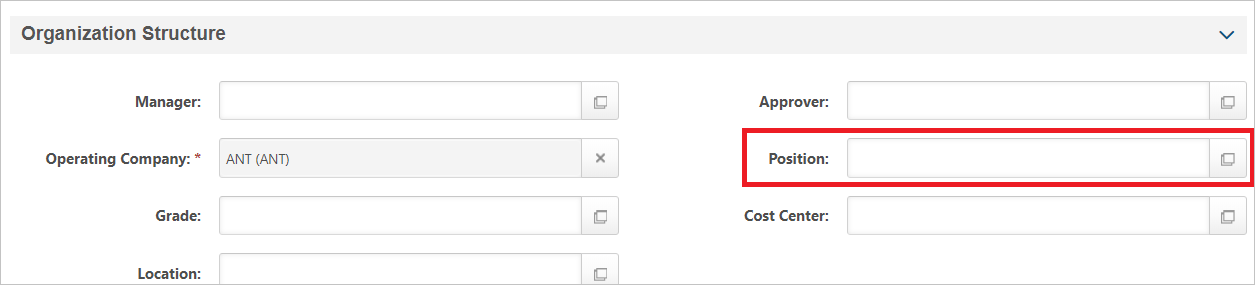
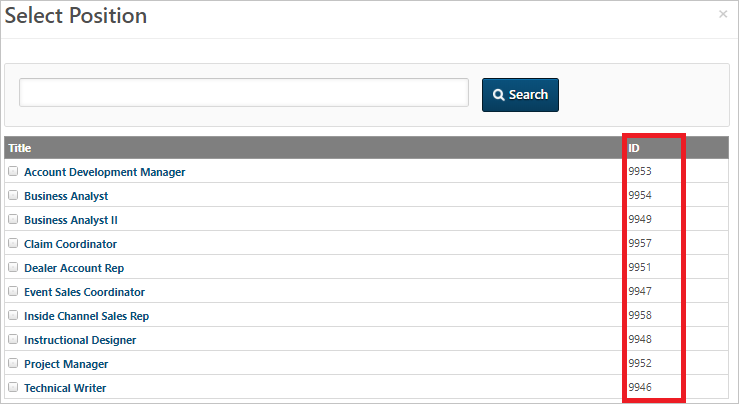
Meer resources
- Inrichting van gebruikersaccounts beheren voor bedrijfsapps
- Wat is toegang tot toepassingen en eenmalige aanmelding met Microsoft Entra ID?